Indholdsfortegnelse:

Video: Hvordan ændrer jeg Sparkline-stilen i Excel?
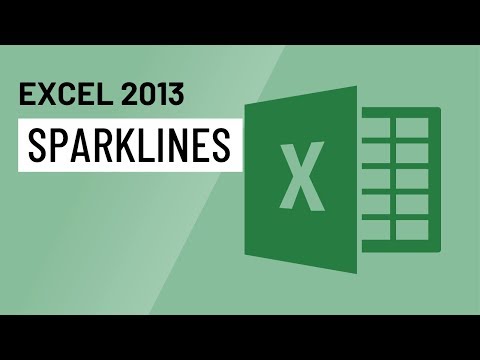
2024 Forfatter: Lynn Donovan | [email protected]. Sidst ændret: 2023-12-15 23:45
Sådan ændrer du sparkline-stilen:
- Vælg sparkline (s) du vil lave om .
- Klik på rullemenuen Mere på fanen Design. Klik på rullemenuen Mere.
- Vælg den ønskede stil fra rullemenuen. At vælge en sparkline stil .
- Det sparkline (s) vil opdatere for at vise den valgte stil . Den nye sparkline stil .
Hvordan ændrer jeg så en kolonnetype til sparkline?
Sådan ændrer du sparkline-typen:
- Vælg de sparklines, du vil ændre.
- Find typen Type på fanen Design.
- Vælg den ønskede type (kolonne, for eksempel). Konvertering af sparkline-typen til kolonne.
- Sparklinjen opdateres for at afspejle den nye type. De konverterede sparklines.
Ligeledes, hvilket er et eksempel på en sparkline-type? Til eksempel , er diagrammer placeret på et regnearks tegnelag, og et enkelt diagram kan vise flere serier af data. I modsætning hertil, en sparkline vises inde i en regnearkscelle og viser kun én serie af data. Excel 2013 understøtter tre typer af sparklines : Linje, Kolonne og Vind/tab.
hvordan vælger du Sparklines i Excel?
Skab sparklines
- Vælg dataområdet for sparklines.
- Klik på Sparklines på fanen Indsæt, og klik derefter på den type sparkline, du ønsker.
- På arket skal du vælge den celle eller det celleområde, hvor du vil placere gnistlinjerne.
- Klik på OK.
Hvad er de tre typer sparklines?
Der er tre forskellige typer sparklines : Linje, Kolonne og Vind/tab. Linje og kolonne fungerer på samme måde som linje- og kolonnediagrammer. Win/Loss svarer til Column, bortset fra at den kun viser, om hver værdi er positiv eller negativ i stedet for, hvor høje eller lave værdierne er.
Anbefalede:
Hvordan ændrer jeg hovedenhederne i Excel?

Fanen Skala giver forskellige muligheder for en kategori (x)-akse. For at ændre det tal, som værdiaksen starter eller slutter ved, skal du indtaste et andet tal i feltet Minimum eller Maksimum. For at ændre intervallet for afkrydsningsmærker og diagramgitterlinjer skal du indtaste et andet tal i boksen Major unit eller Mindre enhed
Hvordan bruger jeg Sparkline-værktøjer i Excel?

Analyser tendenser i data ved hjælp af sparklines Vælg en tom celle nær de data, du vil vise i en sparkline. På fanen Indsæt i gruppen Sparklines skal du klikke på Linje, Kolonne eller Vind/tab. I feltet Dataområde skal du indtaste det celleområde, der har de data, du vil vise i gnistlinjen. Klik på OK
Hvordan indsætter jeg en sparkline i Excel 2007?

Lave Sparklines Trin 1: Fremhæv cellerne B4 til M4, og klik på fanen Indsæt. Trin 2: Klik på Linje-indstillingen, og vælg 2D-linjediagrammet, som er den første mulighed. Trin 3: Klik på forklaringen, og tryk på slettetasten. Trin 4: Klik på den vandrette akse, og tryk på slettetasten
Hvordan ændrer jeg en adgangskode på et Excel-regneark?

Skift en adgangskode til en projektmappe Åbn den projektmappe, som du vil ændre adgangskoden til. På fanen Gennemse under Beskyttelse skal du klikke på Adgangskoder. I boksen Adgangskode for at åbne eller Adgangskode til ændring skal du vælge alt indhold. Indtast den nye adgangskode, og klik derefter på OK
Hvordan ændrer jeg datatypen i Excel til SSIS?

Ja du kan. Bare gå ind i outputkolonnelisten på Excel-kilden og indstil typen for hver af kolonnerne. For at komme til listen over inputkolonner skal du højreklikke på Excel-kilden, vælge 'Vis avanceret editor', klik på fanen mærket 'Input- og outputegenskaber'. Du har mere kontrol over, hvad du konverterer til
